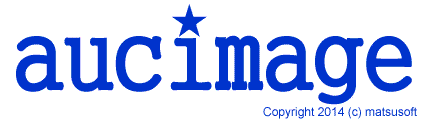aucImageのコンセプト
私は、ヤフオクでの出品作業で必要となる画像作成に、様々な市販ツールやフリーのツールを利用してきましたが、効率化を考えると満足がいくものはありませんでした。そこで、自分用にツールを作成したのがaucImageです。
開発にあたって考えたのが、次の3つの目標です。
- 画像作成に関しては他のツールの併用が不要
- ヤフオク出品のための画像作成の機能に絞る
- 使いやすさの追求
画像作成に関しては他のツールの併用が不要
ヤフオク出品用の画像を作成するにあたって、一つだけのツールでは処理ができず複数のツールを使って処理を行う必要がある場合があります。
例えば、画像の中に寸法を書き込みたいような場合、ツールによってはその機能を持っていないため、さらに別のツールが必要になることもあります。
Photshopのような高機能なツールを使えば、すべてをカバーできますが、大変高価なソフトですし、そのうちの機能の1%位しか使わないでしょう。
使い方を勉強するだけで大変です。(私も持っていますが、全然使えていません)
ヤフオク用の画像をつくだけなら、もっと小さな機能で使いやすいものができる筈だということでaucImageの開発に至りました。
ヤフオク用の画像を作るのには。これ一つで済みます。
ヤフオク出品のための画像作成の機能に絞る
auImageはヤフオク用の画像を作成することのみを目的にしているため、必要最小限かつ充分な機能のみをもたせています。 使いもしない高い機能を持たせることはしません。 aucImageには、以下の機能があります。- 4分割までの画像の作成
- 画像の位置、大きさ、明るさ、コントラスト、回転の機能
- 線(矢印)の描画機能
- 文字の描画機能
- 楕円の描画機能
使いやすさの追求
- トリムしなくてよい ヤフオク用の画像を作成する場合、多くのツールではカメラで撮影した元画像をPCの画面上に表示し、必要となる部分をマウスで指定して切り取るという操作をします。
- よく使う画像のパターンを用意 ヤフオクでは画面を分割して多くの写真を掲載したい場合があります。
- ファイル名のタイプインをしなくて良い 一般に画像編集ソフトでは画像を作って最後に、その画像を保存する時に保存する名前を入れる必要があります。
- 画像編集はマウスのみ 画像の編集作業の大半は、画像のサイズの調整と位置の調整になります。
この操作は、神経を使い面倒臭いものです。しかも、切り取った画像のサイズが適切でなかったりするとやり直しになります。
結果として600×600dotの画像になるように、元画像の大きさも調整しながらトリミングするのは、面倒な作業です。
aucImageでは、全く逆の方法で画像を作ります。
結果として600×600dotの画像が必要ならば、先にその枠を作っておき、その裏側に元画像を置いて位置やサイズを変えるという方法をとります。
これは、実際に試してもらうとわかりますが、とても快適です。
もちろん、結果として欲しいサイズも自由に変えられます。600×450とか400×500のように。
今、aucImageの画面で見ている画像がそのままの結果になります。
aucImageでは、9つの分割パターンを用意しており、分割されたサブフレームに元画像を放り込んでいくだけで、簡単に分割画像を作ることができます。
4つのトリミング写真を再び合成するといった作業は不要です。
この分割パターンもそれぞれのフレームの大きさを変えることができます。
4分割で、いろんな写真を入れているとアルバムを作っているようで、ついつい楽しくて遊んでしまいます。
実際に使ってみると、その楽しさがわかります。
3枚画像を作成すれば、3回ファイル名を入力する必要があります。
しかし、みなさんは3枚の画像に、いちいち名前を考えてつけているでしょうか?
image01,image02,image03で充分ではないでしょうか。
aucImageでは、画像を保存する時に名前を自動的に付けます。
画像を保存するのは、ボタンのクリック一発で済みます。
もちろん、保存する場所などは前もって指定しておく必要がありますが、その場所もaucImageが覚えていますので、毎回設定をする必要はありません。
これで、タイプインからも開放されます。
これは実に簡単で、サイズの調整はマウスのホィールを回すだけでできます。
ホィールを回せば望みの大きさに画像が変わります。いちいち何%などと指定する必要はありません。
画像の位置もマウスを左クリックしたまま動かせば画像がマウスについて移動します。 操作は直感的にかつ簡単に行えます。